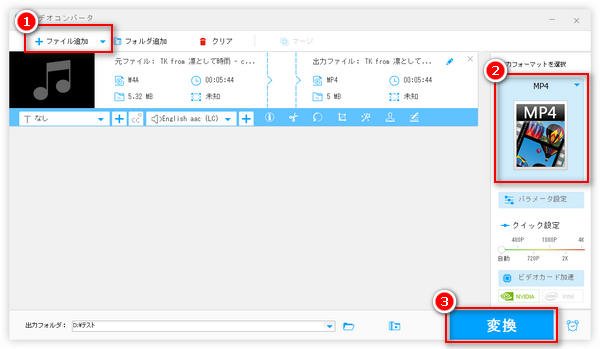




M4Aは、AACやALACによって圧縮された音声データを記録するコンテナフォーマットです。MPEG4規格で圧縮されたMP4形式の音声用のために、Apple社が独自開発したものです。
MP4は、動画・音声・字幕など複数のデータを多重化して格納するコンテナフォーマットです。AAC規格には対応していますが、ALACには対応しません。
つまり、M4AはMP4の音声のみを記録するファイルと言えます。
動画データ形式を音楽形式に変換(例えばMP4からMP3へ、MP4からM4Aへ)することは可能ですが、逆に音楽データを動画データに変換することもできるのでしょうかという疑問を持っている方は少なくないと思います。
もちろん、変換ソフトとか利用すれば、変換することが可能です。ただし、M4Aなどの音楽ファイルには映像データがないため、M4AをMP4に変換しても映像がなく音声のみの動画ファイルになります。また、AACで圧縮されたM4Aファイルの拡張子を「.mp4」に変更することが可能ですが、ALACで圧縮されたM4AをMP4に変換するには変換ツールを利用しなければなりません。
次は、M4AをMP4に変換できるフリーソフトをまとめて紹介させていただきます。
WonderFox Free HD Video Converter Factoryはほぼすべての動画や音声ファイルを変換できる強力な変換ソフトです。これを利用すれば、手軽にM4AをMP4など各種の動画に変換することはもちろん、M4AをWAV、MP3などの音楽形式にも変換できます。
変換すると同時に、M4Aファイルをトリミングしたり、複数のM4Aファイルを結合したりするなどM4Aを編集することもできます。
さって、このフリーソフトを利用してM4AをMP4に変換する手順を説明させていただきます。
・最初の画面で「変換」をクリックして変換インターフェイスに入ります。
・「ファイル追加」ボタンをクリック、またはドラッグ&ドロップして変換したいM4Aファイルをソフトに読み込ませます。
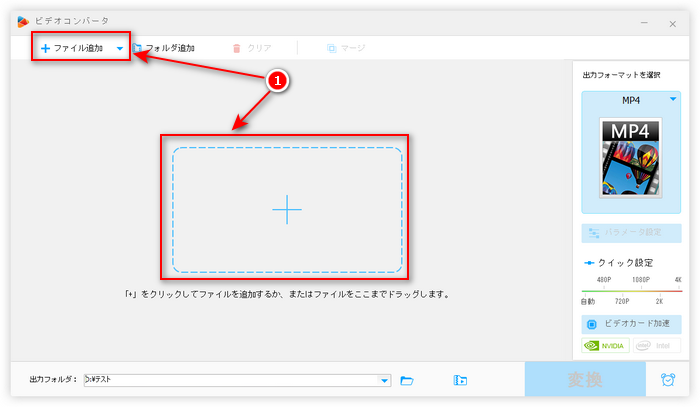
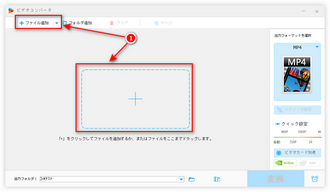
ヒント:複数のM4Aファイルを一括で変換したい場合、有料版の「WonderFox HD Video Converter Factory Pro」をご利用いただけます。最大10つのファイルを同時に変換することをサポートします。
・ファイルを読み込んだら、画面右側の「出力フォーマットを選択」という文字下のアイコンをクリックします。
・次は、出力フォーマットリストの「動画」タブで「MP4」を選択します。
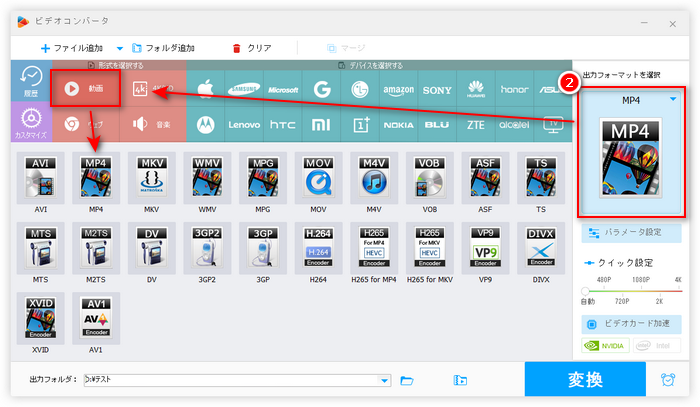
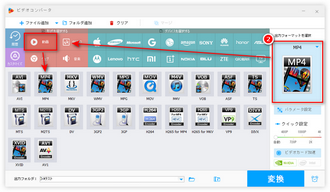
MP4の出力フォルダを指定してから、画面右下の「変換」ボタンをクリックすれば、M4AをMP4に変換できます。
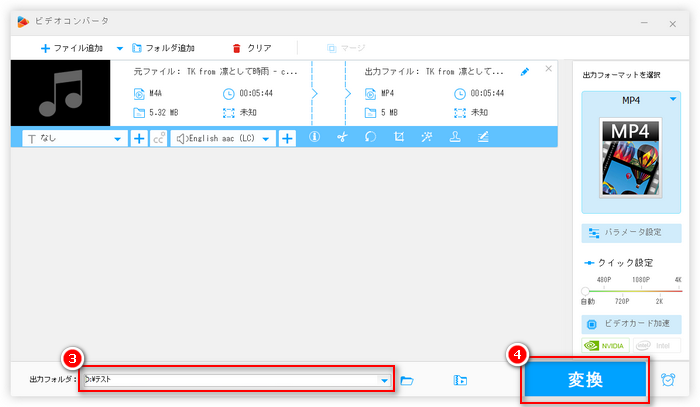
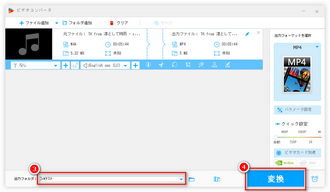
M4A MP4変換フリーソフト「WonderFox Free HD Video Converter Factory」を無料ダウンロード>> M4A MP4変換フリーソフト「WonderFox Free HD Video Converter Factory」を無料ダウンロード>>
人気の無料再生プレイヤー「VLC Media Player」では、M4AやMP4などのメディアファイルを再生することだけではなく、各種のメディアファイルを変換することもできます。M4AをMP4に変換できるほか、M4AをMP3やOGGなどの音声にも変換できます。しかも複数のファイルを一括で変換することも可能です。
VLC Media PlayerでM4AをMP4に変換する手順:
ステップ1、VLCを開き、「メディア」>「変換/保存」をクリックします。
ステップ2、次の画面で「+追加」をクリックしてM4Aファイルを選択した後、下の「変換/保存」をクリックします。
ステップ3、「変換」タブで、出力プロファイルのドロップダウンリストからMP4形式を指定します。
ステップ4、「参照」をクリックしてMP4動画の保存先を指定してから、「開始」をクリックすればM4AをMP4に変換できます。
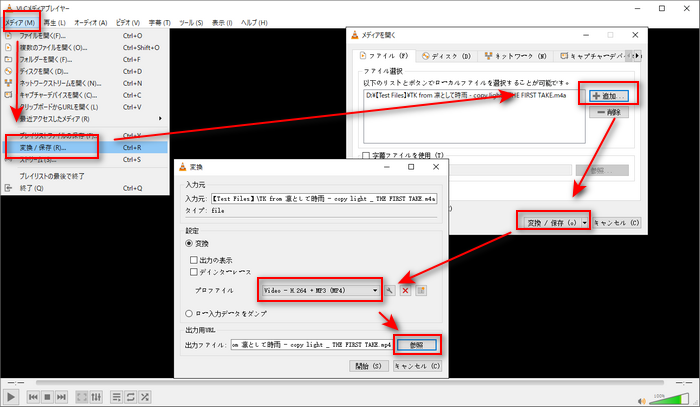
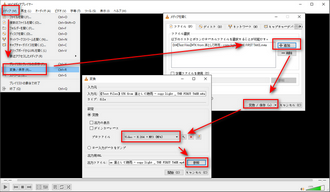
合わせて読みたい:VLCでファイルをMP4に変換する方法
XMedia Recodeは各種の動画と音声ファイル、DVD/BD、ISOイメージなどのファイルを変換できるフリーソフトです。複数のM4AファイルをMP4のほかに数百種類の形式にも変換できます。
XMedia RecodeでM4AをMP4に変換する手順:
ステップ1、ソフトを起動し、「ファイルを開き」をクリックして変換したいM4Aファイルをインポートします。
ステップ2、「形式」のドロップダウンリストから「MP4」を選択します。
ステップ3、「参照」をクリックしてMP4の保存先を指定します。
ステップ4、上部のツールバーで「リストに追加」をクリックしてから、「エンコード」をクリックするとM4AをMP4に変換することができます。
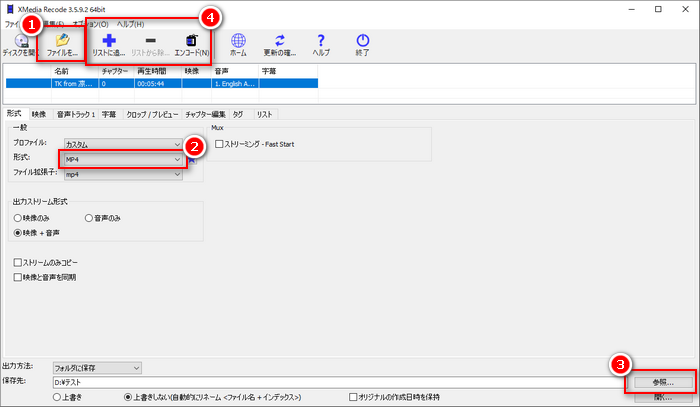
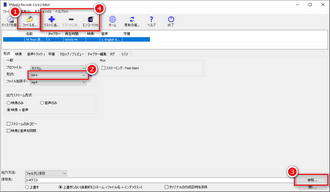
合わせて読みたい:XMedia Recodeで変換中にエラーが発生しました時の対処法
Freemake Video Converterは動画や音声を500+フォーマットに変換できるフリーソフトです。M4AをMP4などに変換できるほか、ネット上のストリーミング動画を変換したり、動画をDVDに書き込んだり、写真スライドショーを作成したりする機能も付いています。無料で使えるが、変換した動画にロゴが付いています。
Freemake Video ConverterでM4AをMP4に変換する手順:
ステップ1、Freemakeを実行し、「+オーディオ」をクリックしてM4Aをソフトに追加します。
ステップ2、下部のフォーマットから「MP4」を指定します。
ステップ3、出力ファイルのパラメータや保存先などを設定してから、「変換する」をクリックすればM4AをMP4に変換できます。
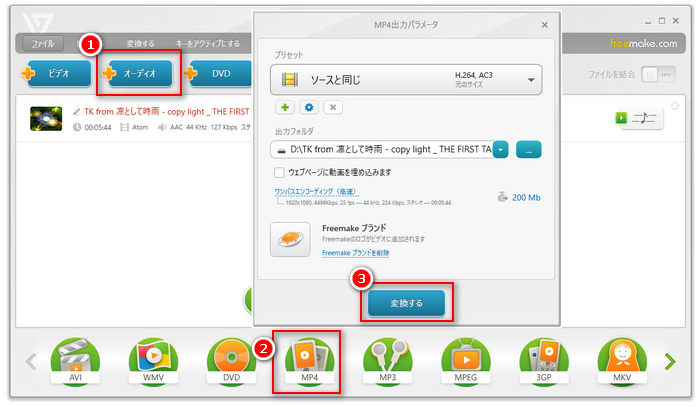
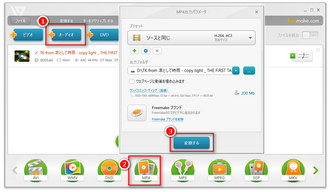
Medai.ioはインストール不要でオンラインで使える変換サービスです。最大2GBまでのファイルを無料変換できます。複数のM4Aファイルを一括でMP4にも変換できます。
Medai.ioでM4AをMP4に変換する手順:
ステップ1、サイト(https://www.media.io/jp/convert/m4a-to-mp4.html)にアクセスし、「ファイルを選択」をクリックしてM4Aファイルをアップロードします。
ステップ2、出力フォーマットを「MP4」に指定します。
ステップ3、「変換」をクリックすればM4AをMP4に変換できます。変換完了したら、変換後のファイルをダウンロードして保存すればいいです。
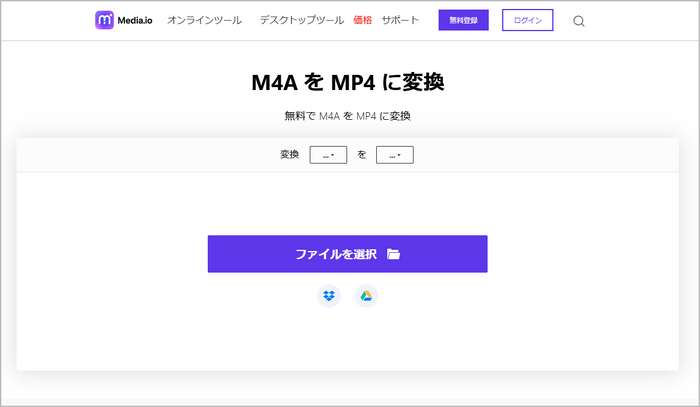
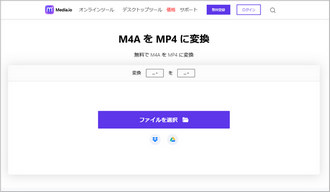
1.
2.
3.
4.
5.
6.
7.

【無料】MP4動画を変換するフリーソフトお薦め10選

「高音質」MP3を無料変換できるフリーソフトおすすめ10選

Windows10でWAVをMP3に変換する方法4選
利用規約 | プライバシーポリシー | ライセンスポリシー | Copyright © 2009-2025 WonderFox Soft, Inc. All Rights Reserved.